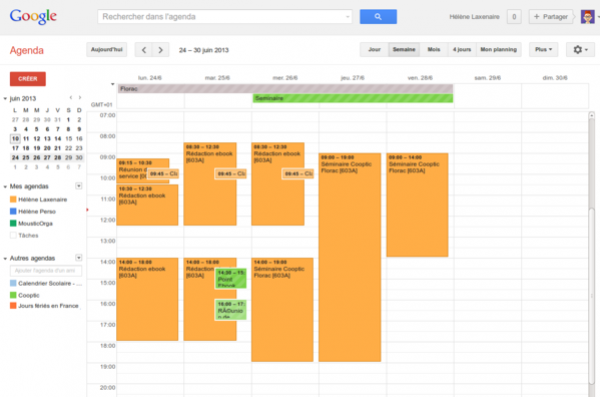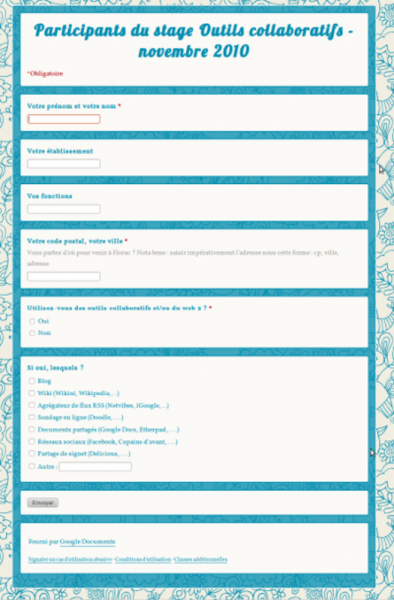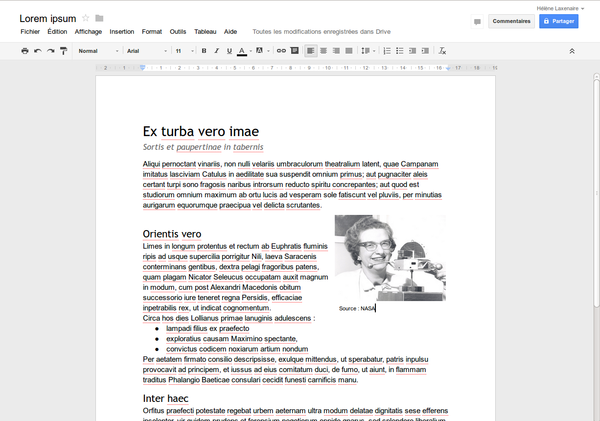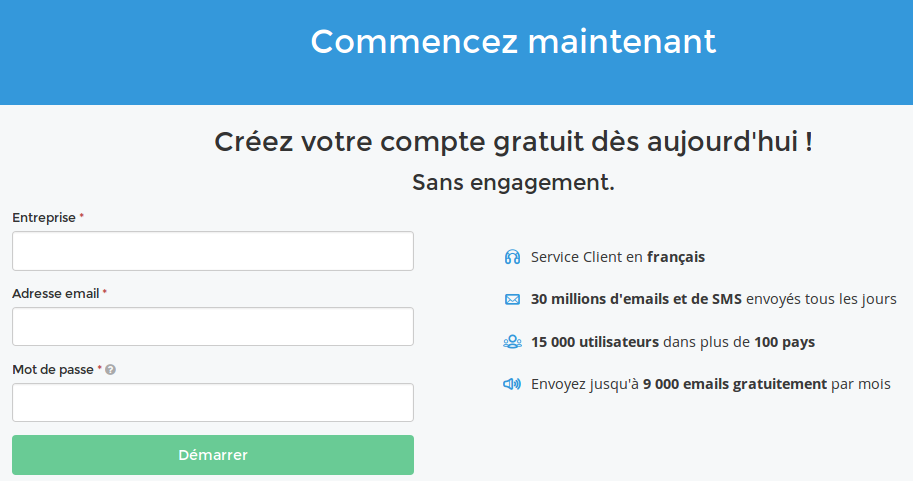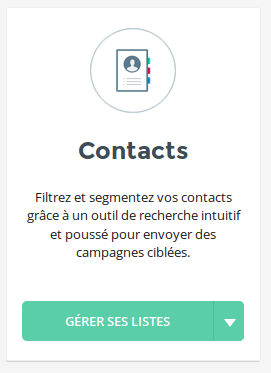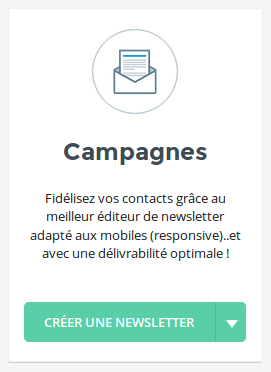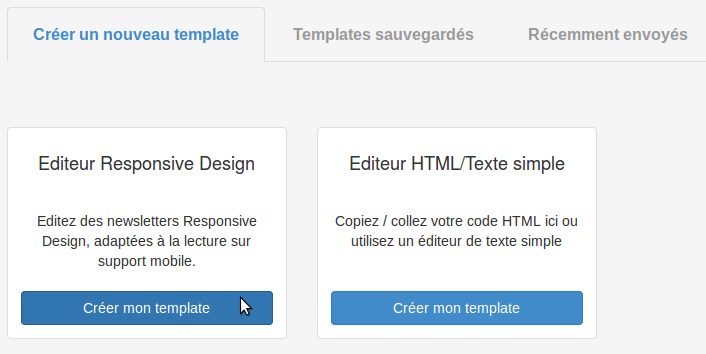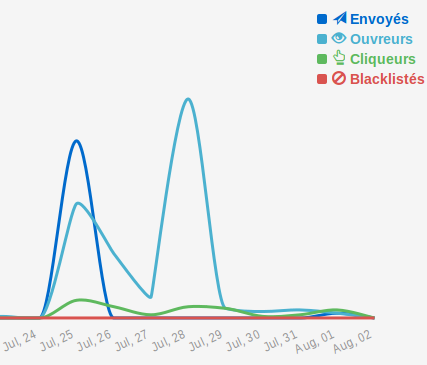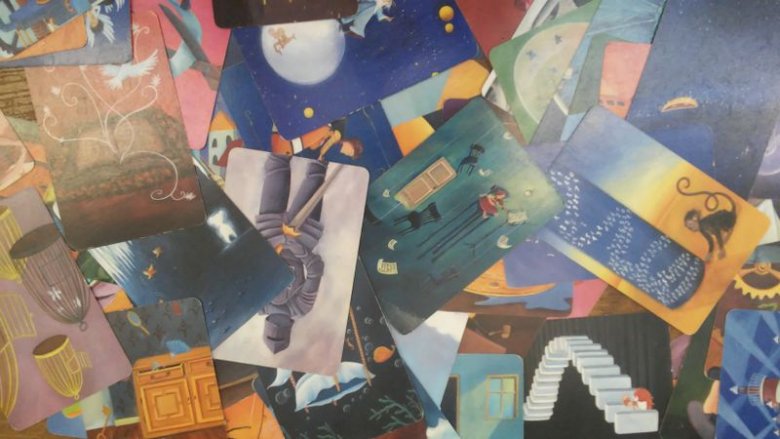Google agenda
Pour quel usage utiliser cet outil ?
- Synchroniser nos actions (Agendas, Partage et diffusion d'événements)
Difficulté de prise en main
Facile
Description de l'outil
Google Agenda est un outil Google permettant d'avoir un agenda en ligne (disponible sur un ordinateur ou un smartphone) qui peut être partagé ou publié sur un site web. Cet outil permet de partager un agenda des événements et réunions d'une association, de connaître le planning des collaborateurs mais aussi de mettre en place un planning de réservation de ressources (une salle par exemple).
Présentation
Google Agenda est un calendrier en ligne qui peut être visible en ligne et partagé. Il est également possible de l'afficher sur un site internet. Google Agenda permet d'importer d'autres planning (créés sous Google Agenda ou au format ICS) ce qui permet de pouvoir consulter plusieurs agendas sur la même page. Enfin, il permet au sein d'un groupe dont tous les membres utilisent Google Agenda de voir les disponibilités des uns et des autres et de les inviter à des réunions à un jour et à une heure donnée.
Pré-requis
Quelques applications
prise en main
Pour aller plus loin
Présentation
Google Agenda est un calendrier en ligne qui peut être visible en ligne et partagé. Il est également possible de l'afficher sur un site internet. Google Agenda permet d'importer d'autres planning (créés sous Google Agenda ou au format ICS) ce qui permet de pouvoir consulter plusieurs agendas sur la même page. Enfin, il permet au sein d'un groupe dont tous les membres utilisent Google Agenda de voir les disponibilités des uns et des autres et de les inviter à des réunions à un jour et à une heure donnée.
Pré-requis
- Avoir un compte Google
Quelques applications
- Afficher sur un site internet les prochaines réunions d'une association.
- Partager un agenda pour caler l'arrivée des intervenants à un événement. Toutes les personnes qui récupèrent les information des heures d'arrivée le compilent sur le même agenda partagé qui est également utilisé pour noter qui va les accueillir à la gare.
- Gérer le planning des réservations d'une salle de réunion
prise en main
- Prise en main grâce à ce tutoriel : http://www.apoliade.com/frotsica/images/pdf/numeriquetutogoogleagenda.pdf
Pour aller plus loin
- Une visite complète de Google Agenda :
- 15 astuces pour Google Agenda : http://www.blogdumoderateur.com/astuces-google-agenda/
Avantages de l'outil
- Permet de voir d'un seul coup d'oeil les disponibilités de tous les membres.
- Permet de compiler des données impliquant des horaires à plusieurs.
- Possibilité d'importation et d'exportation des agendas au format ICS utilisable par d'autres logiciels type Thunderbird, donc l'agenda peut être partagé avec des personnes ne souhaitant pas avoir ou n'ayant pas de compte Google.
Inconvénients de l'outil
- L'agenda est en ligne donc son utilisation est plus contraignante qu'un agenda papier, sauf si on a un smartphone.
- C'est encore du Google !
Auteur.trice(s) de la ressource
Hélène Laxenaire - SupAgro Florac
Licence d'utilisation la ressource
CC BY SA
Contributeur.trice.s ayant expérimenté cet outil